Việc kết nối tai nghe bluetooth với smartphone, laptop hoặc máy tính PC không còn lạ việc xa lạ. Tuy nhiên, đối với những người mới lần đầu sử dụng tai nghe bluetooth chắc hẳn vẫn chưa biết cách kết nối tai nghe với máy tính hay điện thoại thông minh như thế nào. Trong bài viết dưới đây, KTPM sẽ hướng dẫn chi tiết cách kết nối tai nghe bluetooth với smartphone, máy tính nhanh chóng, dễ dàng.
Bạn đang đọc: Hướng dẫn cách kết nối tai nghe bluetooth với smartphone, máy tính
Cách kết nối tai nghe bluetooth với điện thoại Android
Tai nghe bluetooth hiện nay được nhiều người yêu thích. Bởi vì nó có thể kết nối với các thiết bị nguồn một cách dễ dàng, không bị vướng mắc dây nối trong quá trình làm việc, đi lại. Đặc biệt sử dụng loại tai nghe này vô cùng tiện lợi ở những nơi công cộng. Sau đây là chi tiết cách kết nối tai nghe bluetooth với smartphone vô cùng đơn giản:
Bước 1: Để có thể kết nối tai nghe bluetooth, bạn chỉ cần khởi động tai nghe bằng cách nhấn giữ nút nguồn trong khoảng thời gian 2-3 giây. Các loại tai nghe bluetooth trên thị trường hiện nay hầu như đều có chung một cách khởi động này.

Bước 2: Bước tiếp theo bạn bật Bluetooth trên điện thoại thông minh bằng lối tắt hoặc truy cập vào trình Cài đặt để bật nó.
Bước 3: Sau đó, bạn tiếp tục kết nối tai nghe bluetooth với điện thoại thông minh bằng cách chọn chế độ Dò tìm. Khi tên của hãng tai nghe bluetooth mà bạn đang sử dụng hiện lên thì nhấn Chọn để thực hiện ghép nối.
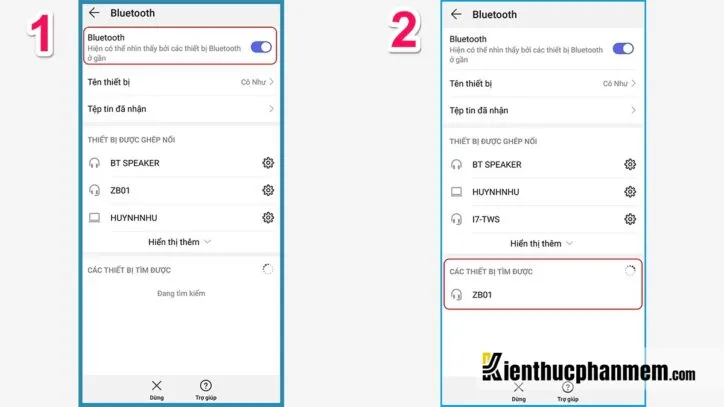
Lưu ý: Trong trường hợp dò tìm đã khá lâu nhưng điện thoại của bạn vẫn không tìm thấy tên tai nghe để kết nối hoặc bạn kết nối không thành công. Bạn hãy kiểm tra lại tai nghe xem nó đã khởi động hay chưa hoặc nó còn pin không. Bạn phải đảm bảo rằng tai nghe của bạn đã được bật lên và vẫn đang còn pin trước khi tiến hành dò tìm để kết nối lại!
Bước 4: Sau khi chọn kết nối tai nghe, bạn cần phải nhập mã bảo vệ mặc định. Mã này sẽ được tìm thấy bên trong sách hướng dẫn sử dụng của tai nghe bluetooth.
Bước 5: Sau khi kết nối thành công thì bạn hãy bật ngay bài nhạc bất kỳ để kiểm tra độ hoạt động hiệu quả của tai nghe. Lưu ý, bạn chỉ nên sử dụng tai nghe Bluetooth trong vòng 10m để kết nối không bị gián đoạn.
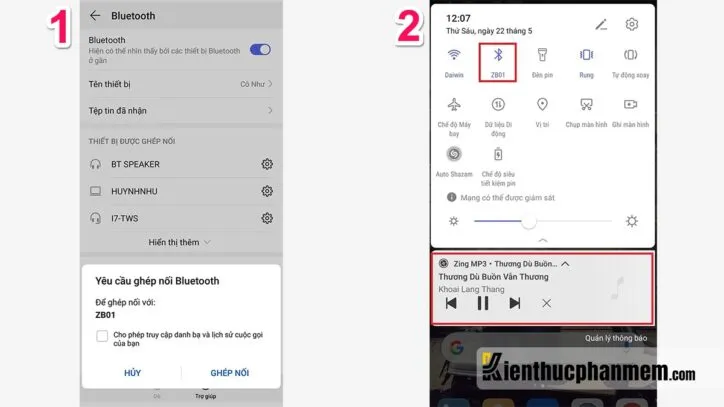
Bạn chỉ cần thực hiện kết nối tai nghe bluetooth với điện thoại thông minh ở lần đầu. Còn đối với những lần sau, điện thoại sẽ tự động kết nối khi tai nghe được bật lên.
Cách kết nối tai nghe bluetooth với điện thoại iPhone
Cách kết nối
Cách kết nối này có thể áp dụng được trên các dòng điện thoại iPhone như điện thoại iPhone 12 Pro, iPhone 12 Mini, iPhone 12 Pro Max,… hoặc iPad. Sau đây là các bước đầy đủ để có thể kết nối điện thoại tai nghe với điện thoại iPhone một cách dễ dàng:
Bước 1: Đầu tiên, bạn truy cập vào thanh trung tâm điều khiển của trên điện thoại iPhone hoặc iPad để bật Bluetooth lên.
Bước 2: Sau khi bạn đã khởi động tai nghe không dây thì hãy để tai nghe gần với thiết bị cũng như mở nắp hộp đựng Airpods ra. Trên màn hình của điện thoại iPhone hoặc iPad sẽ có hiển thị một thông báo kết nối. Sau đó, bạn hãy nhấp vào “Kết Nối”.
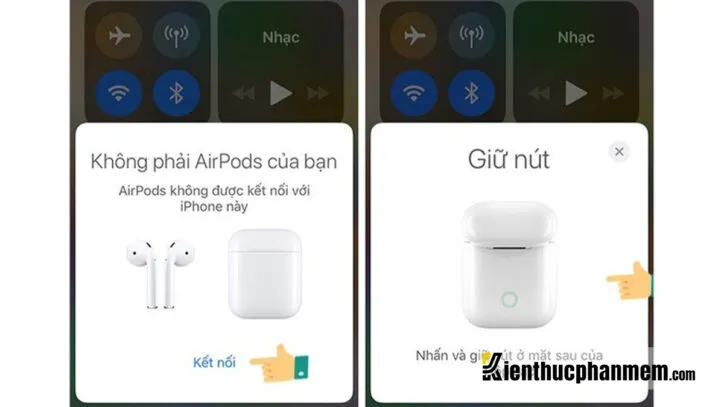
Bước 3: Tiếp đến, trên thiết bị của bạn sẽ thông báo yêu cầu bạn giữ vào nút trên mặt lưng của hộp Airpods để bắt đầu kết nối.
Bước 4: Lúc này thiết bị này sẽ tự động tiến hành ghép đôi, sau đó bạn chỉ cần nhấp vào “Xong” để hoàn tất các bước.
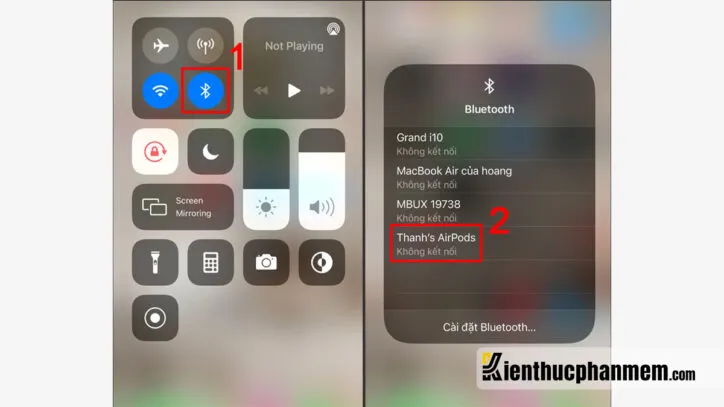
Cách ngắt kết nối
Có hai cách để bạn có thể ngắt kết nối iPhone với tai nghe bluetooth thì bạn có thể thực hiện theo một trong hai cách sau:
Cách 1: Bạn đi tới phần Cài Đặt >> Sau đó chọn Bluetooth >> Tiếp theo gạt tắt Bluetooth.
Cách 2: Hoặc bạn đi tới phần Cài Đặt >> Sau đó chọn Bluetooth >> trong danh sách thiết bị bạn chọn biểu tượng chữ “i” ở trên tai nghe >> Cuối cùng, bạn chọn Quên thiết bị này.
Hướng dẫn kết nối tai nghe bluetooth đối với MacBook, máy Mac
Bạn nhấn chọn vào biểu tượng Bluetooth ở thanh Menu ở cạnh trên để bật Bluetooth >>> Sau đó, bạn nhấn chọn vào tên tai nghe ở danh sách vừa xuất hiện bên dưới để kết nối.
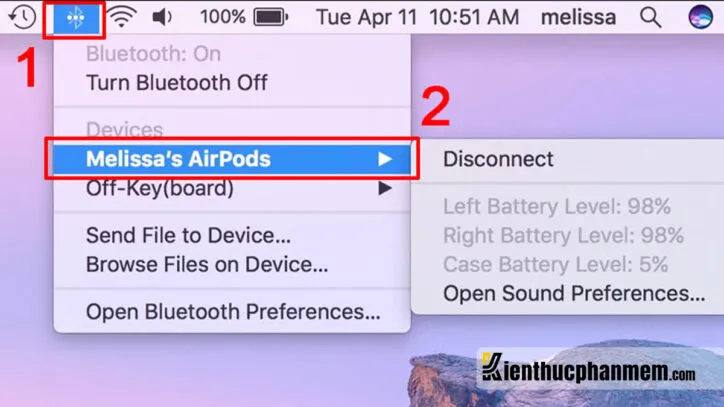
Cách kết nối tai nghe bluetooth với laptop hoặc PC Windows
Để có thể kết nối tai nghe bluetooth với laptop hoặc PC Windows thì bạn cần phải xác định được phiên bản hệ điều hành trên thiết bị mà bạn đang sử dụng. Sau đó, bạn có thể chọn được một trong ba cách kết nối sau đây:
Đối với thiết bị laptop hoặc PC Windows 7
Điều đầu tiên trước khi bạn thực hiện kết nối 2 thiết bị với nhau thì bạn cần chắc chắn rằng hai thiết bị này đang được đặt ở cạnh nhau và không có gặp bất kỳ cản trở vật lý. Điều này sẽ đảm bảo sóng kết nối mạnh hơn. Sau đó, bạn hãy thực hiện các bước sau đây để kết nối tai nghe bluetooth với máy tính Windows 7:
Bước 1: Bạn hãy bấm chọn vào mục Start trên màn hình của máy tính >>> Sau đó bạn gõ vào thanh tìm kiếm chữ “Bluetooth” >>> Sau đó bạn bấm chọn vào dòng Change Bluetooth Settings.
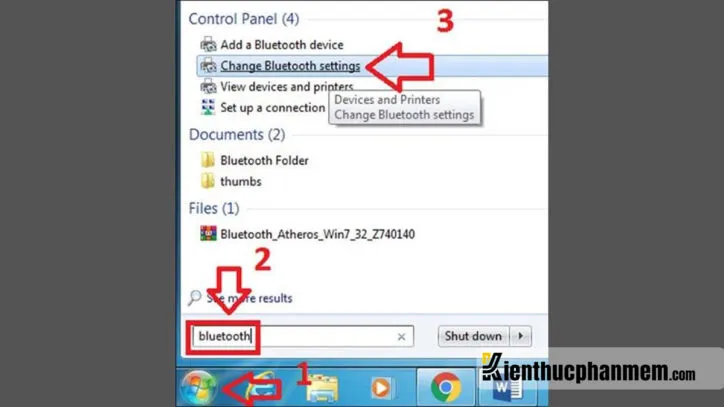
Sau khi đã mở hộp thoại mới thì hãy tích chọn tất cả các ô nhưng không được tích vào Turn off the Bluetooth adapter >>> Sau đó bạn bấm chọn vào Apply >>> Nhấn chọn vào OK để tiến hành thiết lập. Sau khi thiết lập thì bạn sẽ thấy biểu tượng Bluetooth trên thanh Taskbar của máy tính.
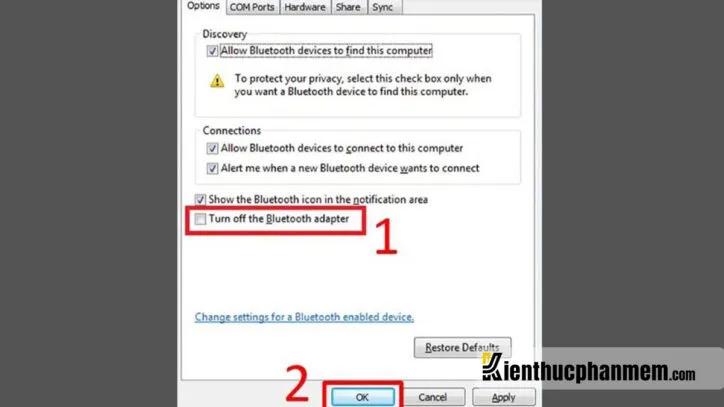
Bước 2: Bạn bật kết nối bluetooth trên thiết bị tai nghe bluetooth của bạn.
Bước 3: Trên máy tính, bạn hãy chọn vào mục Control Panel >>> Sau đó bấm vào mục View Devices and Printers >>> Bấm vào Add a Device để cho phép kết nối ghép đôi với thiết bị mới >>> Sau đó bạn bấm vào Next trên máy tính của bạn, chỉ cần chờ vài giây cho quá trình kết nối thành công sẽ được thông báo trên máy tính và tai nghe của bạn.
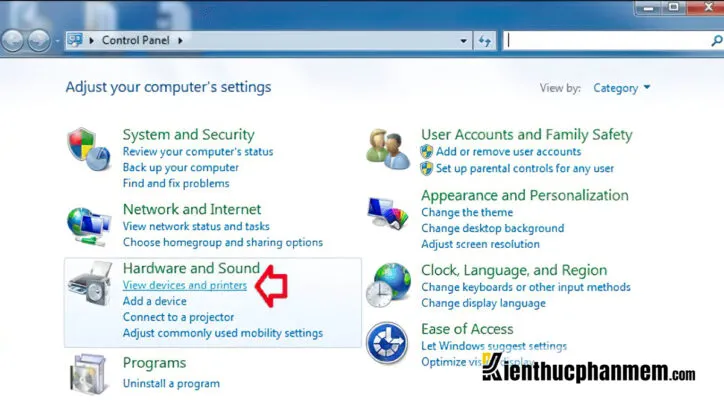
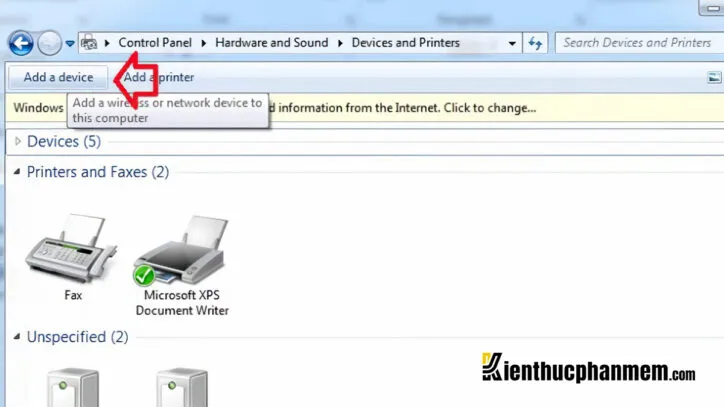
Tuy nhiên, đôi lúc tai nghe không được kết nối một cách dễ dàng do có một số lỗi phát sinh. Cụ thể như nhận dạng xong không sử dụng được hoặc không load tìm được thiết bị kết nối. Nếu gặp các tình trạng này thì bạn có thể sử dụng cách sau để khắc phục:
Bước 1: Tìm kiếm vào hộp thoại Control Panel >>> Sau đó bạn bấm vào mục View Devices and Printers.
Bước 2: Sau đó hãy bấm vào thiết bị có vấn đề, thông thường tại thiết bị lỗi sẽ có kí hiệu màu tam giác và dấu chấm than >>> Cuối cùng bấm chọn Troubleshoot.
Đối với laptop hoặc PC Windows 8
Đối với các thiết bị máy tính sử dụng Windows 8 thì giao diện sẽ có hơi khác một chút so với hệ điều hành Windows 7. Do đó, để có thể kết nối tai nghe bluetooth với máy tính một cách nhanh chóng, dễ dàng thì bạn có thể thực hiện theo 3 bước sau đây:
Bước 1: Bạn hãy dùng tổ hợp phím Windows + W để mở thanh Charm hoặc chọn thanh này ở góc phải màn hình.
Bước 2: Trong mục “Change PC Settings” vừa xuất hiện lên, bạn hãy chọn “PC and Devices” >>> Sau đó chọn Bluetooth >>> Cuối cùng bật On
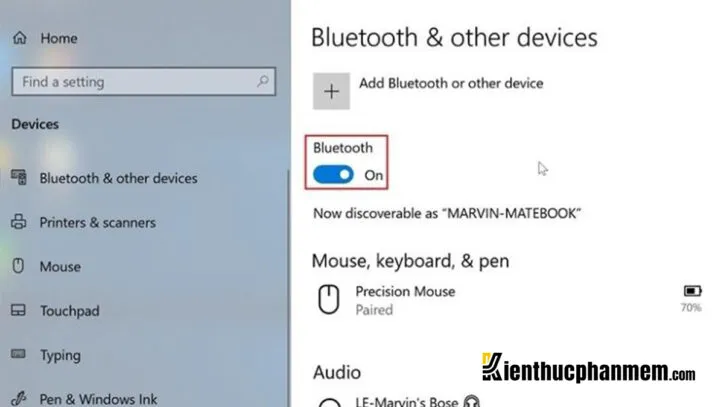
Bước 3: Tìm chọn đến đúng tên bluetooth của tai nghe >>> Sau đó chọn Pair >>> Trên màn hình sẽ xuất hiện mã kết nối tai nghe bluetooth với máy tính laptop hoặc PC >>> Cuối cùng bạn chọn Yes để kết nối.
Đối với laptop hoặc PC Windows 10
Windows 10 là một phiên bản hệ điều hành được sử dụng phổ biến và được rất nhiều người yêu thích. Các tính năng của Windows 10 được Microsoft cải thiện rất tốt so với các phiên bản tiền nhiệm. Để kết nối tai nghe bluetooth không dây với laptop hoặc máy tính PC Windows 10 cũng được tối giản hóa. Do đó, bạn có thể dễ dàng thực hiện kết nối theo các bước sau đây:
Bước 1: Bạn hãy bấm chọn vào ký hiệu Start nằm ở góc dưới bên trái trên máy tính của bạn.

Bước 2: Tiếp theo, bạn hãy chọn vào biểu tượng răng cưa để mở mục Cài đặt ra.
Tìm hiểu thêm: 4 ứng dụng giúp bạn xóa người, vật thể trong ảnh nhanh hơn cả Photoshop.

Bước 3: Tiếp theo, bạn hãy bấm vào mục Devices ở trong giao diện Windows Settings vừa hiện ra.
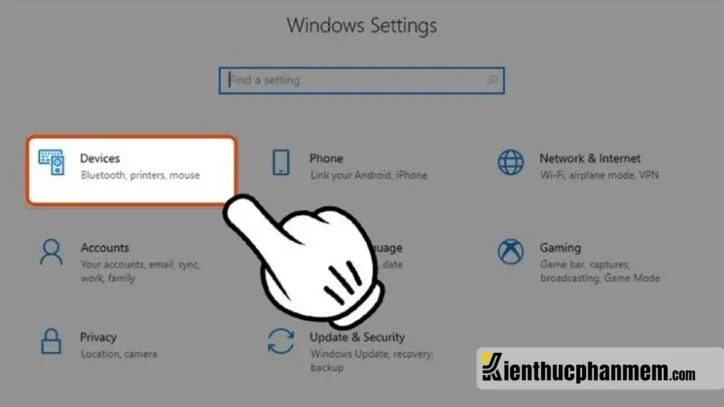
Bước 4: Hãy bấm để bật Bluetooth sang chế độ On.
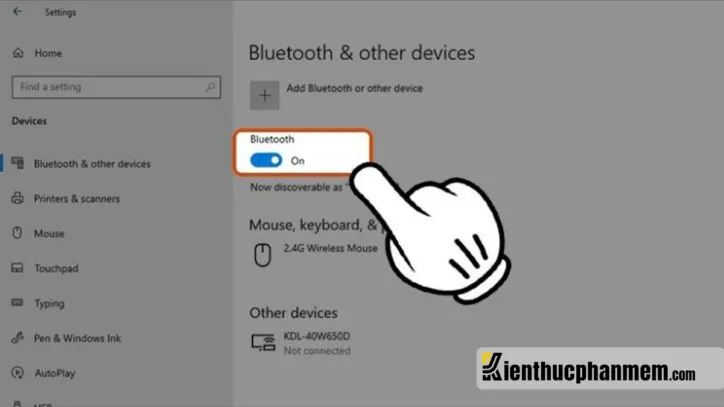
Bước 5: Để tiếp tục, bạn hãy nhấn chọn vào dòng Add bluetooth or Other device >>> Sau đó bấm chọn vào Bluetooth.
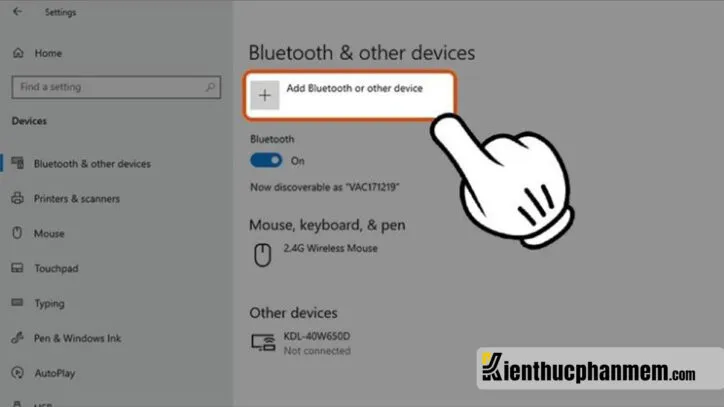
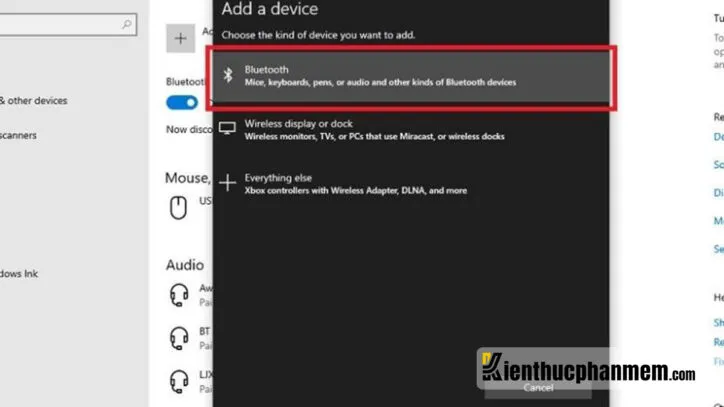
Bước 6: Hãy đợi quá trình dò tìm các thiết bị hoàn tất rồi chọn đên tên tai nghe muốn kết nối >>> Cuối cùng bạn bấm Done và chờ vài giây để kết nối xong.
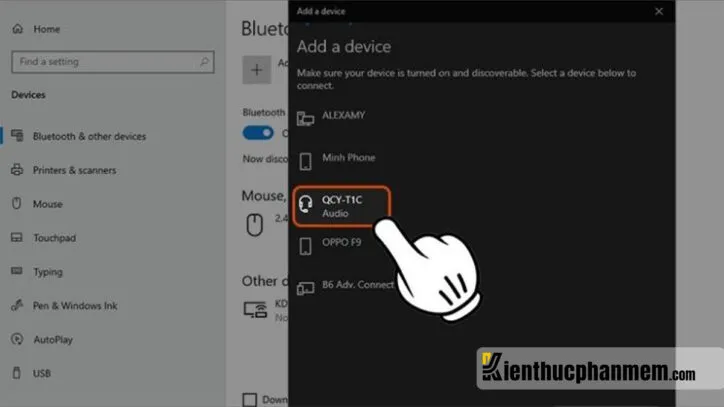
Nếu trong quá trình kết nối có xuất hiện lỗi thì bạn có thể sửa theo các cách dưới đây thử sửa lỗi:
- Kích hoạt lại kết nối Bluetooth trên cả hai thiết bị tai nghe và máy tính bằng cách tắt đi rồi bật lại.
- Sau đó bạn khởi động lại máy tính của mình thử xem kết nối lại có được không.
- Cập nhật lại Driver trên máy tính xem còn lỗi không.
Có thể thấy rằng, cách kết nối tai nghe không dây với laptop hoặc máy tính PC có chạy hệ điều hành Windows 10 cũng rất là nhanh chóng, trực quan và dễ thực hiện.
Đối với máy tính sử dụng hệ điều hành Windows 11
Để kết nối với tai nghe bluetooth với máy tính sử dụng hệ điều hành Windows 11 thì bạn hãy bật Bluetooth theo hai cách sau đây:
- Bật Bluetooth thông qua menu Quick Settings trên máy tính
Đây là cách đơn giản nhất để bạn có thể bật Bluetooth trên hệ điều hành Win 11 với các bước đơn giản như sau:
Bước 1: Bạn truy cập vào menu cài đặt nhanh Quick Setting bằng cách bấm vào tập hợp các biểu tượng nằm ở phía bên trái của mục ngày và giờ trên thanh Taskbar.
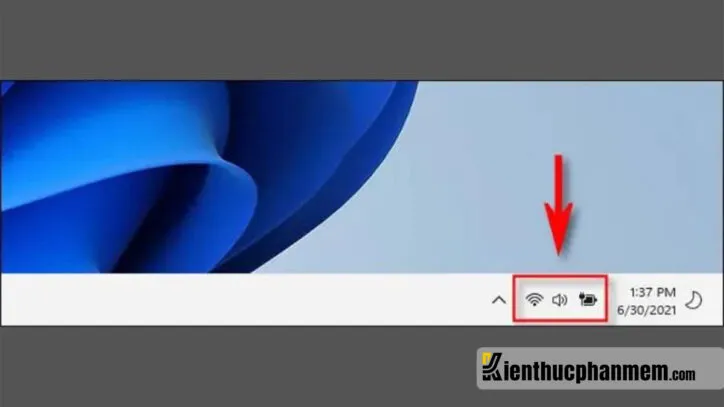
Bước 2: Sau khi hộp thoại Quick Settings hiện ra thì bạn bấm chọn vào biểu tượng Bluetooth.
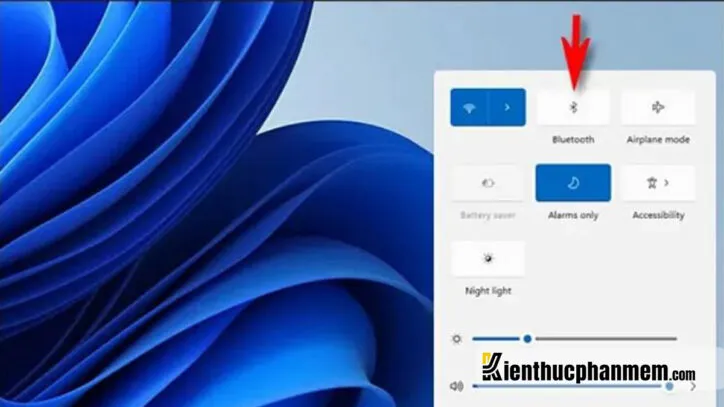
Nếu như bạn không tìm thấy biểu tượng này thì hãy bấm vào biểu tượng có hình bút chì >> Sau đó bạn bấm chọn vào nút Add >>> rồi chọn mục Bluetooth trong danh sách hiện ra.
Bước 3: Lúc này biểu tượng Bluetooth chuyển sang màu sáng xanh lam báo rằng tín hiệu đã được bật >>>> Bấm chọn vào mục Bluetooth >>> rồi chọn vào Go to Setting >>> tìm tên thiết bị tai nghe mà bạn đang muốn kết nối.
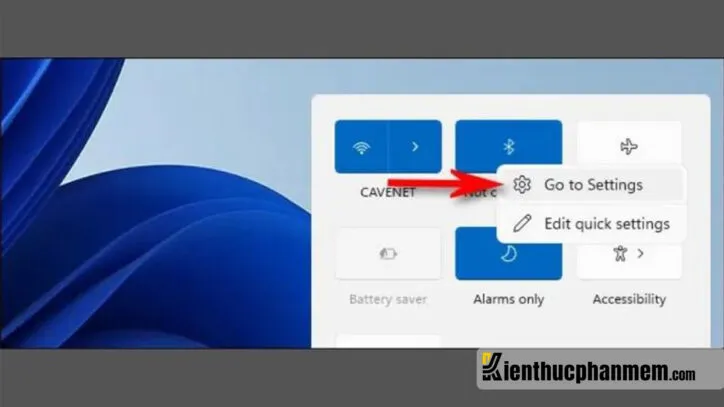
- Bật Bluetooth qua ứng dụng Setting Windows
Bước 1: Nhấn vào tổ hợp phím tắt Windows + i để mở ứng dụng Setting hoặc bấm vào Start tìm đến Setting để mở cũng được.
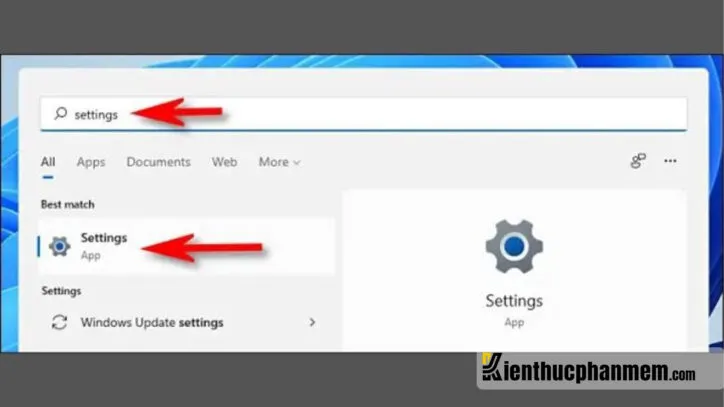
Bước 2: Bấm chọn vào mục Bluetooth & Devices >>> rồi trong mục cài đặt Bluetooth hiện ra thì bạn hãy gạt công tắc sang chế độ On để bật Bluetooth.
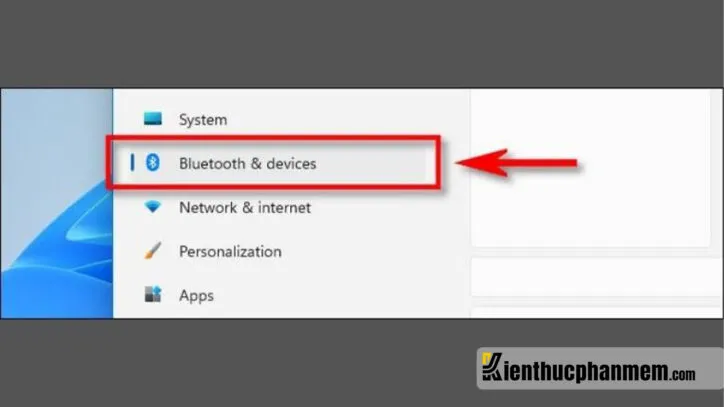
Sau khi bạn đã bật kết nối trên máy tính thì bạn hãy thực hiện các bước sau để ghép kết nối với tai nghe và máy tính Windows 11:
Bước 1: Trên giao diện cửa sổ Bluetooth & Devices hiện ra bạn hãy bấm chọn vào dòng Add Device >>> rồi bấm chọn vào Bluetooth.
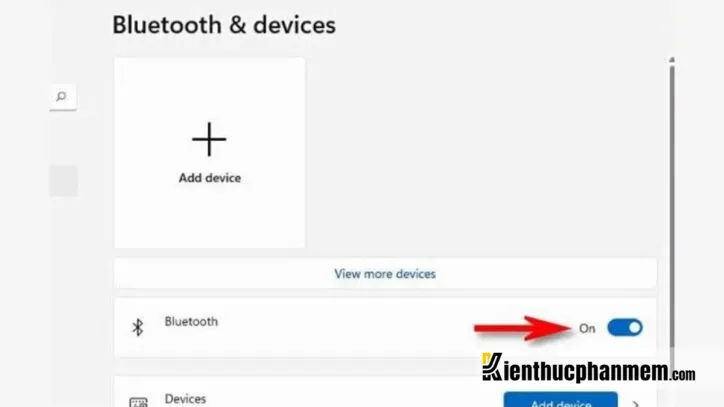
Bước 2: Windows sẽ dò tìm ra danh sách thiết bị kết nối >>>> sau đó bạn tìm đến tên thiết bị tai nghe để kết nối. Nếu như máy tính có xuất hiện Your devices is ready to go có nghĩa là kết nối đã thành công >>> bấm vào nút Done để có thể hoàn thành kết nối.
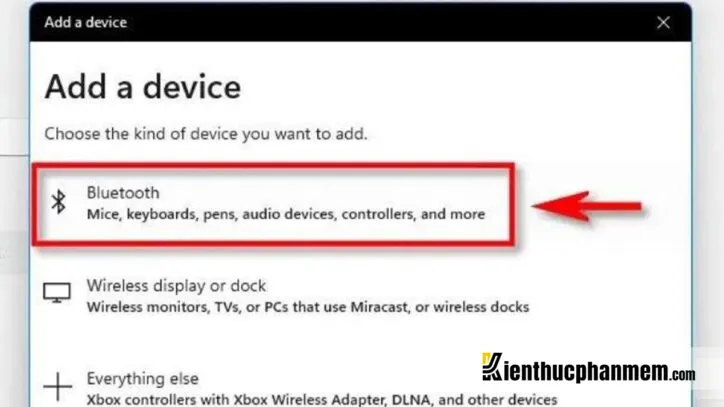
>>>>>Xem thêm: Tải Office 2016 Crack vĩnh viễn đơn giản thành công 100%
Trên đây là những thông tin hướng dẫn chi tiết cách kết nối tai nghe bluetooth các điện thoại Android, iPhone, laptop hoặc máy tính để bàn. Hy vọng những thông tin này sẽ giúp bạn có thể dễ dàng kết nối tai nghe để trải nghiệm những bản nhạc hay.
Ban biên tập: Kiến Thức Phần Mềm

